有时我们希望定时启动启动一下任务,比如下载、备份这些无人值守也能进行的工作。但是碍于权限,多数应用没有这个功能,而多数人也不会使用命令行。其实,只需简单设置一番系统日历,两步就能制作一个定时启动的任务。
添加日程
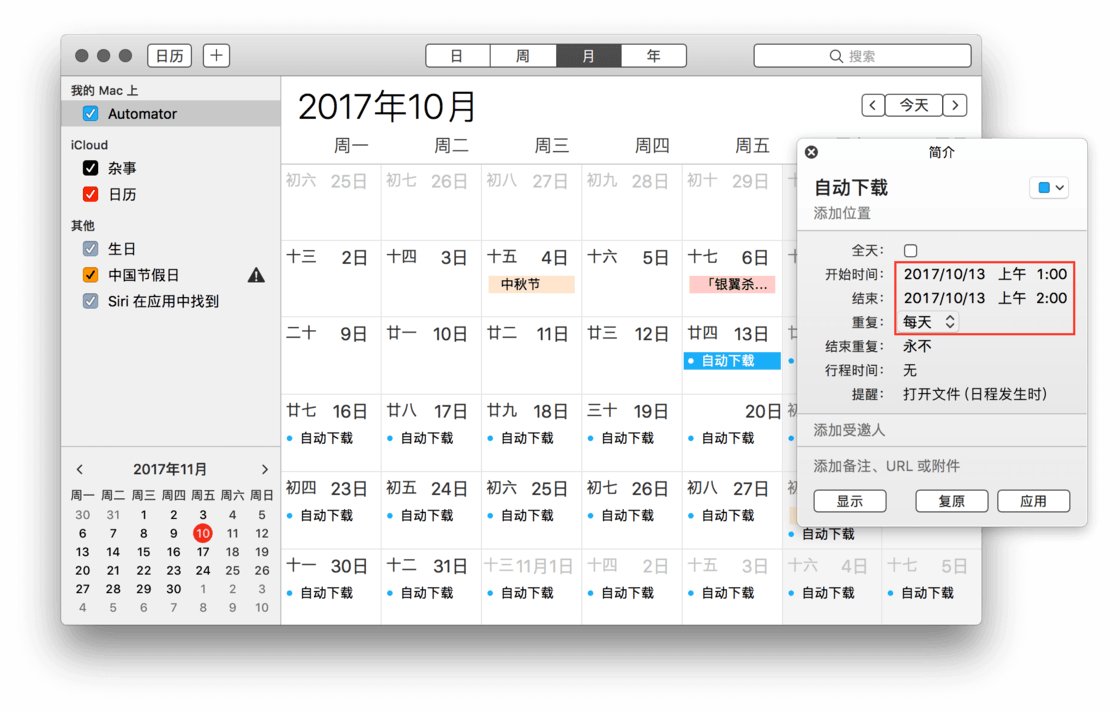
在日历中添加一个日程,作为任务启动条件。比如我想让下载工具在每天凌晨自动启动,就设定凌晨一点的时间,重复设为「每天」。结束时间不用设置,因为只有任务开始时间有触发作用。你可以修改时间与重复选项,让它在特定时候启动。
打开应用
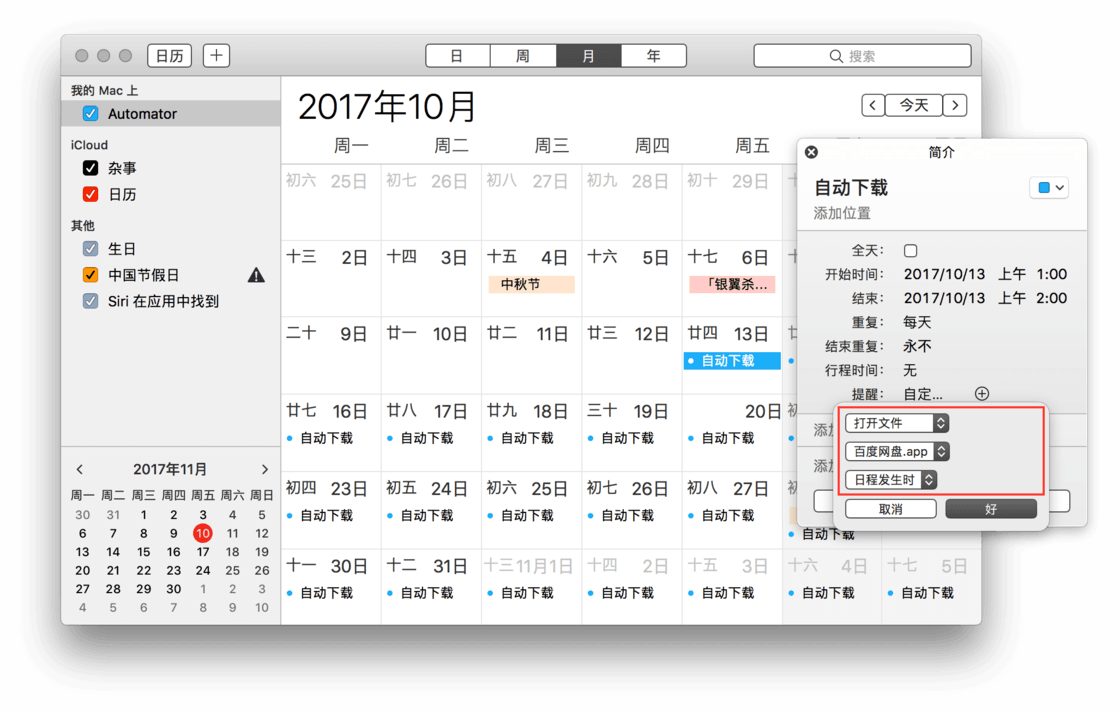
展开任务详情,将提醒改为「自定」,依次填入打开文件、你想启动的应用,时间选择日程发生时。保存好这条日程,然后就等着任务自己启动吧。
最普遍的一个需求应该就是下载大文件,我们可以安排下载工具定时工作。如果你使用 P2P 下载器,害怕下载完后持续上传资料,可以看看该应用是否有「下载后自动关机」之类的选项。
以前我是用 Automator 来做定时任务的,原因很简单,我使用的其他下载工具、备份工具,并非打开应用程序就能自动运行,需要通过 Automator 甚至 Applescript、shell 脚本来给它们下令。
# 更多macOS技巧,请关注「macOS专题」
